Google Chrome je eden najbolj priljubljenih spletnih brskalnikov, zavihki pa olajšajo večopravilnost. Ugotovite, kako preprosto preklapljati med zavihki.
Google Chrome je eden najbolj priljubljenih spletnih brskalnikov, delno zahvaljujoč svojim zavihkom. Chromova preprostost in učinkovitost prav tako postane spletni brskalnik za milijone ljudi. Uporaba zavihkov olajša krmarjenje med več spletnimi mesti. Vendar lahko ti zavihki pogosto postanejo neorganizirani, kar oteži preklapljanje med njimi.
Običajen način premikanja med zavihki v Chromu v računalniku je preprost klik na želeni zavihek na vrhu zaslona. Vendar obstaja nekaj drugih načinov za skakanje med zavihki v brskalniku Google Chrome. Pogosto spregledan način preklapljanja med zavihki v Chromu je uporaba bližnjic na tipkovnici.
Med zavihki v Chromu se premikajte z bližnjicami
To je nekaj priljubljenih bližnjic za premikanje med zavihki v Chromu. Delujejo tako z osebnim računalnikom kot z računalnikom Mac, vendar boste namesto tipke Ctrl na računalniku Mac uporabili tipko Command.
Premakni se na naslednji zavihek v Chromu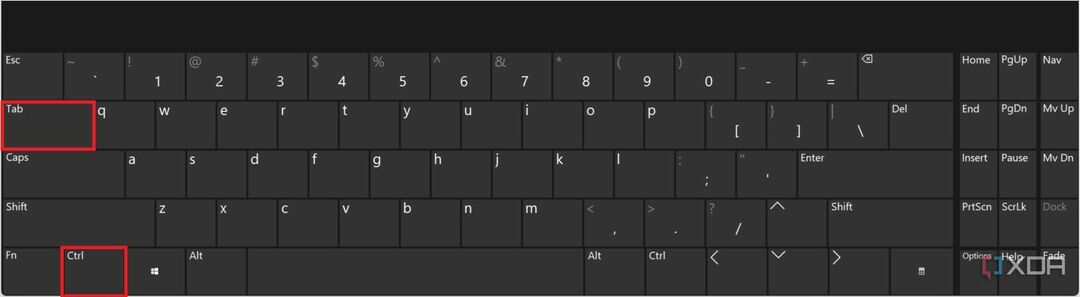
S pritiskom tipke na tipkovnici se lahko premaknete za en zavihek naprej Ctrl in Tab ključi. Če ste na zadnjem zavihku, vas bo preusmerilo nazaj na prvi zavihek v tem oknu. Lahko tudi držite Ctrl tipko in tapnite Tab večkrat, da hitro premaknete več zavihkov naprej.
Skok nazaj na zavihek v Chromu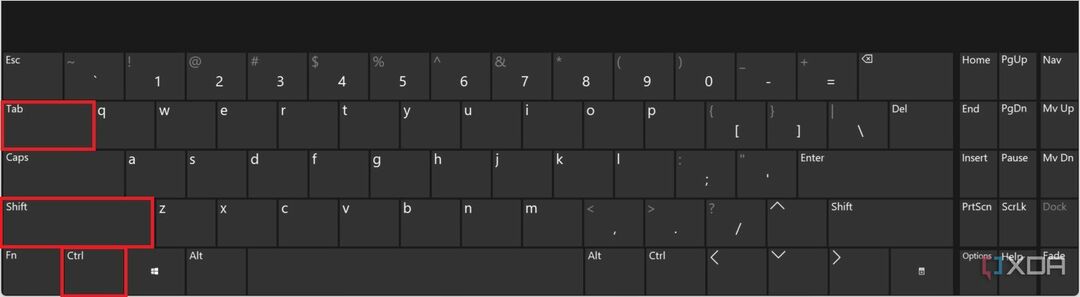
Lahko tudi skočite za zavihek nazaj, kar je zelo podobno premikanju naprej. Edina razlika je, da pritisnete tudi Shift ključ. Za skok nazaj pritisnite Ctrl, Shift, in Tab. Spet lahko pritisnete Tab gumb večkrat, da premaknete več kot en zavihek.
Preskoči na zadnji zavihek v Chromu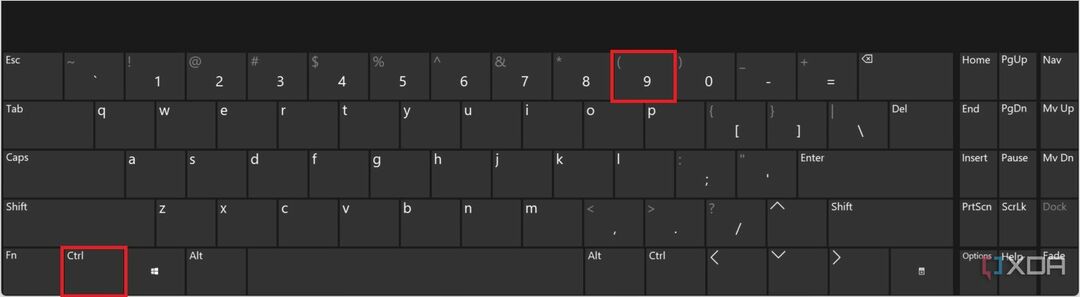
Obstaja celo bližnjica za preskok vse do zadnjega zavihka v Chromu. Samo pritisnite Ctrl tipko, ki ji sledi številka 9 ključ. To vas bo samodejno premaknilo na zadnji zavihek Chrome v oknu.
Pojdite na določen zavihek v Chromu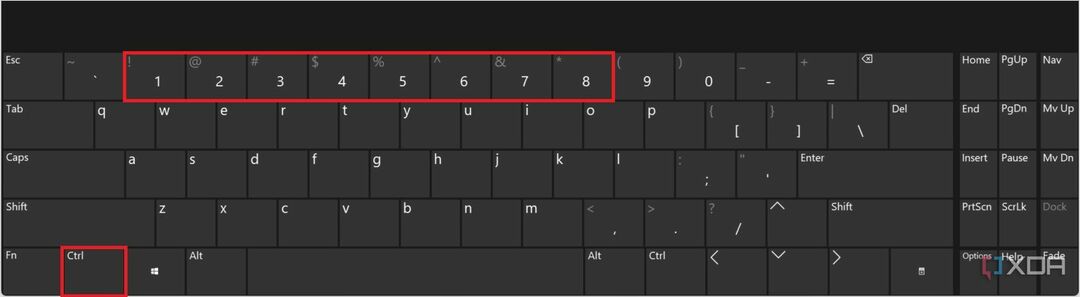
Končno lahko s številskimi tipkami preskočite na kateri koli zavihek v brskalniku Google Chrome. Pritisnite Ctrl gumb, ki mu sledi njegova številka v vrstici z zavihki na vrhu zaslona. Na primer, če želite odpreti tretji zavihek z leve, boste pritisnili Ctrl in 3. Na žalost ima ta metoda le do osem zavihkov od številke 9 tipka vas popelje na zadnji zavihek.
Preklopite na zavihke brez beleženja zgodovine v Chromu
Google Chrome ima način zasebnega brskanja, ki vam omogoča, da odprete novo okno z lastnimi zavihki. Incognito ne shranjuje podatkov o brskanju in ne uporablja piškotkov. Slaba stran je, da ne boste mogli obnoviti zaprtih zavihkov. Vendar nihče, ki uporablja računalnik, ne more videti, kaj ste iskali.
Odpiranje novega okna brez beleženja zgodovine v Chromu traja le nekaj korakov, za krmarjenje med zavihki pa lahko uporabite vse zgoraj omenjene bližnjice.
- Ko je Google Chrome odprt, kliknite menijski gumb zgoraj desno, ikono z tri navpične pike.
- Nato izberite Novo okno brez beleženja zgodovine iz spustnega menija.
- Končno začnite brskati kot običajno. Ko končate, zapustite okno brez beleženja zgodovine.
Pomikajte se med zavihki v Chromu v mobilnih napravah
Google Chrome deluje nekoliko drugače na mobilnih napravah, vključno s pametnimi telefoni in tablicami. Vendar mobilna aplikacija še vedno podpira uporabo več zavihkov. Edina razlika je v tem, da med zavihki ni bližnjic. Poleg tega zavihki v aplikaciji Chrome za pametni telefon med brskanjem niso vidni in si jih je mogoče ogledati samo na strani »Zavihki«. čeprav Google je preizkusil vidnost zavihkov v aplikaciji za pametni telefon se ni nikoli prijela.
- Kliknite na kvadrat v spodnjem meniju aplikacije Chrome.
- Izberite aplikacijo, ki jo želite odpreti, ali povlecite v levo za ogled aplikacij brez beleženja zgodovine.
Upravljanje zavihkov v brskalniku Google Chrome
Z zavihki v brskalniku Google Chrome je enostavno preskočiti, vendar bližnjice na tipkovnici olajšajo skakanje med njimi. Kljub temu poskusite omejiti število odprtih zavihkov. Odprti zavihki ne samo otežijo navigacijo, ampak tudi požrejo tono RAM-a. Druga priročna funkcija je, da lahko poiščete predhodno zaprte zavihke v zgodovini brskalnika in nadaljujete tam, kjer ste končali. Če imate težave pri iskanju aplikacije, za katero se spomnite, da ste jo pustili odprto v aplikaciji Chrome, ne pozabite preveriti razdelka Brez beleženja zgodovine.